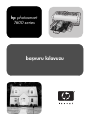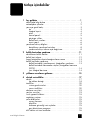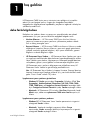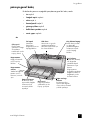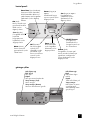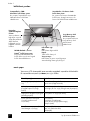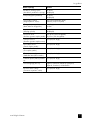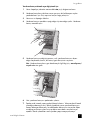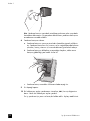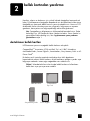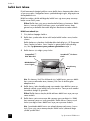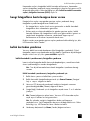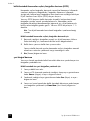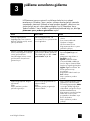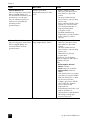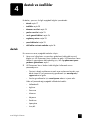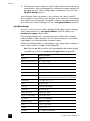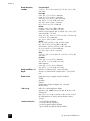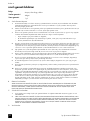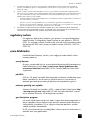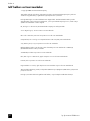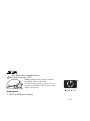HP Photosmart 7600 Printer series Başvuru Kılavuzu
- Tip
- Başvuru Kılavuzu

hp photosmart
7600 series
başvuru kılavuzu

temel bilgiler kılavuzu i
türkçe içindekiler
1 hoş geldiniz . . . . . . . . . . . . . . . . . . . . . . . . . . . . . . . . . . . 1
daha fazla bilgi bulma . . . . . . . . . . . . . . . . . . . . . . . . . . . . . 1
ambalajdan çıkanlar. . . . . . . . . . . . . . . . . . . . . . . . . . . . . . . 2
yazıcıya genel bakış . . . . . . . . . . . . . . . . . . . . . . . . . . . . . . . 3
ön . . . . . . . . . . . . . . . . . . . . . . . . . . . . . . . . . . . . . . . . . 3
fotoğraf tepsisi. . . . . . . . . . . . . . . . . . . . . . . . . . . . . . . . . 4
arka . . . . . . . . . . . . . . . . . . . . . . . . . . . . . . . . . . . . . . . . 4
kontrol paneli . . . . . . . . . . . . . . . . . . . . . . . . . . . . . . . . . 5
gösterge ışıkları . . . . . . . . . . . . . . . . . . . . . . . . . . . . . . . . 5
bellek kartı yuvaları . . . . . . . . . . . . . . . . . . . . . . . . . . . . . 6
menü yapısı. . . . . . . . . . . . . . . . . . . . . . . . . . . . . . . . . . . 6
yazdırma kartuşu bilgileri. . . . . . . . . . . . . . . . . . . . . . . . . . . . 8
desteklenen yazdırma kartuşları . . . . . . . . . . . . . . . . . . . . . 8
yazdırma kartuşu takma veya değiştirme. . . . . . . . . . . . . . . 8
2 bellek kartından yazdırma . . . . . . . . . . . . . . . . . . . . . . . 11
desteklenen bellek kartları . . . . . . . . . . . . . . . . . . . . . . . . . . 11
bellek kartı takma . . . . . . . . . . . . . . . . . . . . . . . . . . . . . . . . 12
hangi fotoğrafların bastırılacağına karar verme . . . . . . . . . . . 13
bellek kartından yazdırma . . . . . . . . . . . . . . . . . . . . . . . . . . 13
bellek kartındaki işaretlenmemiş fotoğrafları yazdırma . . . . 13
bellek kartındaki kameradan seçilmiş fotoğrafları bastırma
(DPOF) . . . . . . . . . . . . . . . . . . . . . . . . . . . . . . . . . . . . . 14
yeni fotoğraf bastırma. . . . . . . . . . . . . . . . . . . . . . . . . . . 14
3 yükleme sorunlarını giderme. . . . . . . . . . . . . . . . . . . . . . 15
4 destek ve özellikler. . . . . . . . . . . . . . . . . . . . . . . . . . . . . 17
destek . . . . . . . . . . . . . . . . . . . . . . . . . . . . . . . . . . . . . . . . 17
hp telefon desteği. . . . . . . . . . . . . . . . . . . . . . . . . . . . . . 18
özellikler . . . . . . . . . . . . . . . . . . . . . . . . . . . . . . . . . . . . . . 20
sistem gereksinimleri. . . . . . . . . . . . . . . . . . . . . . . . . . . . 20
yazıcı özellikleri. . . . . . . . . . . . . . . . . . . . . . . . . . . . . . . 20
donanım servisleri. . . . . . . . . . . . . . . . . . . . . . . . . . . . . . . . 23
yazılım servisleri . . . . . . . . . . . . . . . . . . . . . . . . . . . . . . . . . 23
sınırlı garanti bildirimi . . . . . . . . . . . . . . . . . . . . . . . . . . . . . 24
regulatory notices . . . . . . . . . . . . . . . . . . . . . . . . . . . . . . . . 25
çevre bildirimleri. . . . . . . . . . . . . . . . . . . . . . . . . . . . . . . . . 25
çevreyi koruma. . . . . . . . . . . . . . . . . . . . . . . . . . . . . . . . 25
plastikler. . . . . . . . . . . . . . . . . . . . . . . . . . . . . . . . . . . . 25
malzeme güvenliği veri sayfaları . . . . . . . . . . . . . . . . . . . 25
geri dönüştürme programı . . . . . . . . . . . . . . . . . . . . . . . . 25
telif hakları ve ticari markalar . . . . . . . . . . . . . . . . . . . . . . . . 26

hp photosmart 7600 seriesii

1
temel bilgiler kılavuzu 1
hoş geldiniz
HP Photosmart 7600 Series yazıcı ürünümüzü satın aldığınız için teşekkür
ederiz! Bu yeni fotoğraf yazıcısı ile göz alıcı fotoğraflar bastırılabilir,
fotoğraflarınızı bilgisayarınıza kaydedebilir, projelerinizi eğlenceli ve kolay bir
şekilde oluşturabilirsiniz.
daha fazla bilgi bulma
Başlarken size yardımcı olması ve yazıcınızın yeteneklerinden tam olarak
yararlanmanız için yeni yazıcınızla birlikte aşağıdaki belgeler verilir:
• Kurulum Kılavuzu — HP Photosmart 7600 Series Kurulum Kılavuzu,
yazıcınızı kurmanıza ve yazıcı yazılımını yüklemenize yardımcı olacak
hızlı ve kolay yönergeler içerir.
• Başvuru Kılavuzu — HP Photosmart 7600 Series Başvuru Kılavuzu şu anda
okuduğunuz kitapçıktır. Başvuru Kılavuzu, yazıcınızın genel görünümünü,
yükleme sorunlarını giderme bilgilerini, seçili yazıcı özelliklerini, garanti
bilgilerini ve destek bilgilerini sağlar.
• HP Photosmart Yazıcı Yardımı — HP Photosmart Yazıcı Yardımı yeni yazıcı-
nızın gelişmiş özelliklerinden daha fazla nasıl yararlanabileceğiniz açıklar.
Yazıcı Yardımı yazıcı bakımı, bilgisayarınızı kullanarak fotoğraf bastırma
ve kaydetme, gelişmiş sorun giderme ve hata mesajları bilgilerini içerir.
HP Photosmart yazıcı yazılımını bilgisayarınıza yükledikten sonra, HP
Photosmart Yazıcı Yardımı'nı görüntüleyip yazdırabilirsiniz.
Not: HP Photosmart Yazıcı Yardımı'nı Arapça, Hırvatça, Estonca, İbranice,
Letonca, Litvanca veya Slovakça yüklemek için, yazıcınızla birlikte kutuda
gelen “User’s Guide” etiketli CD'yi takın.
hp photosmart yazıcı yardımını görüntüleme
– Windows PC: Başlat menüsünden, Programlar (Windows XP'de Tüm
Programlar), Hewlett-Packard, Photosmart 140, 240, 7200, 7600,
7700, 7900 Series ve Fotoğraf ve Görüntü Yöneticisi seçeneğini belir-
leyin. Fotoğraf ve Görüntü Yöneticisi içinde, Yardım seçeneğini tıklatın.
– Macintosh: HP Photosmart CD'sini takın. User Docs klasöründe, kendi
dilinizi seçin, daha sonra photosmart 7600 series.html dosyasını çift
tıklatın.
hp photosmart yazıcı yardımını yazdırma
– Windows PC: HP Photosmart Yazıcı Yardımı penceresinin üst gezinti
çubuğunda Yazdır'ı tıklatın.
– Macintosh: Yazdırmak istediğiniz çerçeveyi tıklatın. Dosya
menüsünden, Yazdır seçeneğini belirleyin veya tarayıcının üst gezinti
çubuğunda Yazdır seçeneğini tıklatın.

hp photosmart 7600 series
bölüm 1
2
ambalajdan çıkanlar
Yazıcınızın ambalajında aşağıdaki öğeler bulunur:
1 HP Photosmart 7600 Series yazıcı
2 HP Photosmart 7600 Series Kurulum Kılavuzu
3 HP Photosmart 7600 Series Başvuru Kılavuzu
4 HP Photosmart 7600 Series yazıcı yazılımı CD’si (bazı ülkelerin veya
bölgelerin birden fazla CD’si olabilir)
5 HP #57 üç renkli yazdırma kartuşu ve HP #58 fotoğraf yazdırma kartuşu
6 Yazdırma kartuşu koruyucu
7 Güç kaynağı (görünüşünde farklılık olabilir veya ek güç kordonuna sahip
olabilir)
8 Ön Yüz
Not: Bazı içerikler ülkeye veya bölgeye göre farklılık gösterebilir.
1
2
3
4
6
7
8
5

temel bilgiler kılavuzu
hoş geldiniz
3
yazıcıya genel bakış
Bu bölümde yazıcının aşağıdaki parçalarına genel bir bakış vardır:
• ön sayfa 3
• fotoğraf tepsisi sayfa 4
• arka sayfa 4
• kontrol paneli sayfa 5
• gösterge ışıkları sayfa 5
• bellek kartı yuvaları sayfa 6
• menü yapısı sayfa 6
ön
Kağıt tutamacı
Kağıt yerleştirmek
için bu tepsiyi
kaldırın
Giriş bölümü kapağı
Bellek kartı yuvaları
ve doğrudan
yazdırma bağlantı
noktasına erişmek
için bu kapağı
kaldırın
Giriş tepsisi
Kağıt veya zarfları
yazdırmak için bu
tepsiye yerleştirin
Üst kapak
Yazdırma
kartuşlarını
değiştirmek için üst
kapağı kaldırın
Kağıt uzunluğu
kılavuzu
Bu kılavuzu Giriş
tepsisindeki kağıdın
ucuna sıkıca oturacak
şekilde ayarlayın
Kağıt eni kılavuzu
Bu kılavuzu Giriş
tepsisindeki kağıdın
kenarına sıkıca
oturacak şekilde
ayarlayın
LCD ekran
Yazıcınızın ve geçerli
yazdırma ayarlarının
durumunu belirlemek için
bu ekranı kullanın
Kağıt tutamacı
uzantısı
Yazdırılan kağıtları
tutması için bu
kılavuzu çevirerek
açın
Giriş bölümü
Bellek kartı takmak,
HP doğrudan
yazdırma dijital
kameranızı veya
dizüstü
bilgisayarınızı
doğrudan yazdırma
bağlantı noktasına
bağlamak için bu
bölümü kullanın
Çıkış tepsisi
Küçük ortam
yüklemek ve kağıt
sıkışmalarını
temizlemek için bu
tepsiyi çıkarın

hp photosmart 7600 series
bölüm 1
4
fotoğraf tepsisi
arka
Fotoğraf tepsisi kaydırıcısı
Fotoğraf tepsisini
kullanmak veya devreden
çıkarmak için bu
kaydırıcıyı hareket ettirin
Fotoğraf tepsisi
Fotoğraf tepsisine 4 x 6
inç (10 x 15 cm)
boyutunda fotoğraf
kağıdı yerleştirmek için
kağıt tutamacını kaldırın
Fotoğraf tepsisi kağıt
boyu kılavuzu
Bu kılavuzu fotoğraf
tepsisindeki kağıdın
sonuna sıkıca oturacak
şekilde ayarlayın
Fotoğraf tepsisi kağıt
eni kılavuzu
Bu kılavuzu fotoğraf
tepsisindeki kağıdın
kenarına sıkıca
oturacak şekilde
ayarlayın
Arka erişim kapağı
Kağıt sıkışmalarını temizlemek
için bu kapağı çıkarın
USB bağlantı noktası
Yazıcıyı bilgisayarınıza bağlamak
için bu bağlantı noktasını kullanın
Güç kordonu bağlantısı
Yazıcıyla birlikte gelen güç
kordonunu bağlamak için bu
bağlantı noktasını kullanın

temel bilgiler kılavuzu
hoş geldiniz
5
kontrol paneli
gösterge ışıkları
CANCEL (İptal)
Fotoğrafların seçimini iptal
etmek, menüden çıkmak veya
yapılmasını istediğiniz bir
eylemi durdurmak için bu
düğmeye basın
S
IZE (Boyut) + veya –
Fotoğraflarınızın
yazdırma boyutunu
ayarlamak için bu
düğmeye basın
C
OPIES (Kopya) +
veya –
Yazdırılacak kopya
sayısını seçmek için bu
düğmeye basın
P
RINT NEW (Yeni Yazdırma)
Yazıcınızın bellek kartından,
bellek kartındaki daha önce
yazdırılmamış tüm fotoğrafları
yazdırmak için bu düğmeyi
kullanın
O
N (Açık)
Yazıcıyı açmak veya
güç tasarruf moduna
almak için bu
düğmeye basın
S
AVE (Kaydet)
Fotoğrafları bellek
kartından
bilgisayarınıza
kaydetmek için bu
düğmeye basın
M
ENU (Menü)
Yazıcı menüsünü
görüntülemek için bu
oklara basın
OK (Tamam)
Geçerli fotoğrafı
seçmek, LCD
ekrandaki soruları
yanıtlamak veya
menü seçeneklerini
seçmek için bu
düğmeye basın
P
RINT (Yazdır)
Bellek kartındaki
seçili fotoğrafları
bastırmak için bu
düğmeye basın
SELECT P
HOTOS
(Fotoğraf Seç)
Yazdırmak üzere
fotoğraf seçmek için
bu oklara basın
Açık/Uyarı ışığı
Açık (Yeşil)
Güç açık
Kapalı
Yazı güç tasarruf modunda
Yanıp sönüyor (Yeşil)
Yazıcı meşgul
Yanıp sönüyor (Kırmızı)
Yazıcının denetlenmesi gerekli
Bellek kartı ışığı
Açık
Bellek kartı doğru
takıldı
Kapalı
Takılı bellek kartı yok
Yanıp sönüyor
Bellek kartı ile yazıcı
veya bilgisayar
arasında bilgi iletimi
gerçekleşiyor

hp photosmart 7600 series
bölüm 1
6
bellek kartı yuvaları
menü yapısı
Yazıcınızın LCD ekranındaki ana menüden aşağıdaki seçenekler kullanılabilir.
Bu seçeneklere erişmek için
MENU (Menü)'yü tıklatın:
SmartMedia
™
/xD-Picture Card
™
bellek kartı yuvası
Bu yuvanın üst kısmına SmartMedia
bellek kartı, alt sağ kısmına ise xD-
Picture Card bellek kartı takabilirsiniz
CompactFlash
™
/IBM
Microdrive bellek kartı yuvası
Bu yuvaya CompactFlash veya
IBM Microdrive bellek kartı
takabilirsiniz
MultiMediaCard
™
/Secure
Digital
™
bellek kartı yuvası
Bu yuvaya MultiMediaCard
bellek kartı veya Secure Digital
bellek kartı takabilirsiniz
Sony Memory Stick
bellek kartı yuvası
Bu yuvaya desteklenen
Sony Memory Stick
bellek kartını
takabilirsiniz
Doğrudan
yazdırma bağlantı
noktası
Yazıcıya dizüstü
bilgisayar veya HP
doğrudan yazdırma
dijital kamera
bağlamak için bu
bağlantı noktasını
kullanın
Bellek kartı ışığı
Açık
Bellek kartı doğru takıldı
Kapalı
Takılı bellek kartı yok
Yanıp sönüyor
Bellek kartı ile yazıcı veya bilgisayar
arasında bilgi iletimi gerçekleşiyor
Menü Seçeneği Seçimler
Selec page layout (Sayfa düzeni
seç)
Photo album (Fotoğraf albümü)
Paper saver (Kağıt tasarrufu)
Select photo cropping option
(Fotoğraf kırpma seçeneği
belirle)
Standard crop (Standart kırpma)
Full image (do not crop) (Tam görüntü (kırpmayın))
Adjust photo brightness (Fotoğraf
parlaklığı ayarla)
En koyudan en açığa yedi düzey
Color options for next print
(Sonraki yazdırma renk
seçenekleri)
Color (Renk)
Black-white (Siyah-Beyaz)
Sepia (brown) (Sepya (kahverengi))
Antique (Antik)
Date/Time stamp option (Tarih/
Saat damgası seçeneği)
Date/time (Tarih/saat)
Date only (Yalnızca tarih)
Off (Kapalı)

temel bilgiler kılavuzu
hoş geldiniz
7
Borderless printing option
(Kenarlıksız yazdırma seçeneği)
On (Açık)
Off (Kapalı)
Exif printing (Exif yazdırma) On (Açık)
Off (Kapalı)
Select paper settings
(Kağıt ayarlarını seçme)
Auto Detect (Otomatik algıla)
Manually set (El ile ayarla)
Change the print quality
(Baskı kalitesini değiştirme)
Best (En iyi)
Normal
Improve contrast
(Karşıtlığı yükselt)
On (Açık)
Off (Kapalı)
Print proof sheet
(Gözden geçirme sayfası yazdır)
New photos (Yeni fotoğraflar)
All photos (Tüm fotoğraflar)
Scan proof sheet
(Gözden geçirme sayfasını tara)
N/A (Geçerli değil)
Print sample sheet
(Örnek sayfası yazdır)
N/A (Geçerli değil)
Print test sheet
(Test sayfası yazdır)
N/A (Geçerli değil)
Clean print cartridges
(Yazdırma kartuşlarını temizle)
N/A (Geçerli değil)
Calibrate printer (Yazıcıyı kalibre
et)
N/A (Geçerli değil)
Select language (Dil seç) İngilizce, Fransızca, Almanca, İspanyolca,
İtalyanca, Portekizce, Hollanda dili
Reset all manu settings
(Tüm menü ayarlarını sıfırla)
N/A (Geçerli değil)
Menü Seçeneği Seçimler

hp photosmart 7600 series
bölüm 1
8
yazdırma kartuşu bilgileri
Yazıcınız renkli ve siyah beyaz yazdırır. HP, projeniz için en uygun yazdırma
kartuşunu seçebilmeniz için bir dizi yazdırma kartuşu sunmaktadır.
desteklenen yazdırma kartuşları
Yazıcınız aşağıdaki yazdırma kartuşlarını destekler. Desteklenmeyen bir
kartuşun takılması yazıcı garantinizin geçersiz olmasına yol açabilir.
Yazdırma kartuşu taktığınızda, yazdırma kartuşundaki sayıyla, yazdırma kartuşu
mandalındaki sayının eşleşmesine dikkat edin. Yazıcı bir seferde iki yazdırma
kartuşu alabilir.
Yedek Mürekkeple Yazdırma Modu’nda yazdırma hakkındaki bilgiler için, bkz:
HP Photosmart Yazıcı Yardımı.
Dikkat! Doğru yazdırma kartuşlarını kullanıp kullanmadığınızı denetleyin.
Ayrıca, yazdırma kartuşlarında değişiklik yapılması veya bunların yeniden
doldurulması HP tarafından önerilmemektedir. HP yazdırma kartuşlarında
değişiklik yapılması veya bunların yeniden doldurulması sonucu oluşan
hasarlar HP’nin garanti kapsamı dışındadır.
Not: Yazdırma kartuşunu ne zaman çıkarırsanız çıkarın, yazıcıyla birlikte
gelen yazdırma kartuşu koruyucuda saklayın. Bunun yapılmamasına bağlı
olarak yazdırma kartuşları arızalanabilir. Yazdırma kartuşlarınızı saklama
hakkında daha fazla bilgi için, bkz: HP Photosmart Yazıcı Yardımı.
yazdırma kartuşu takma veya değiştirme
Yazıcınızdan en iyi performansı almak için yalnızca orijinal HP markalı,
fabrikada doldurulmuş yazdırma kartuşlarını kullanın.
Yazdırma kartuşlarınızın uzun süre kullanabilmek için, kullanılmadığı zamanlar
yazıcıyı kapatın. Açık/Uyarı ışığı sönene kadar yazıcının fişini çıkartmayın veya
güç kaynağını kapatmayın. Yazıcının gerektiği gibi kapatılması, yazdırma
kartuşlarını düzgün saklanmasını sağlar.
Dikkat! Doğru yazdırma kartuşlarını kullanıp kullanmadığınızı denetleyin.
Ayrıca, yazdırma kartuşlarında değişiklik yapılması veya bunların yeniden
doldurulması HP tarafından önerilmemektedir. HP yazdırma kartuşlarında
değişiklik yapılması veya bunların yeniden doldurulması sonucu oluşan
hasarlar HP’nin garanti kapsamı dışındadır.
Bunu yazdırmak için… Bu yazdırma kartuşlarını kullanın...
Renkli veya siyah ve
beyaz belgeler
HP #57 (C6657A) — Üç renkli yazdırma kartuşu
ve
HP #56 (C6656A) — Siyah yazdırma kartuşu
Renkli fotoğraflar HP #57 (C6657A) — Üç renkli yazdırma kartuşu
ve
HP #58 (C6658A) — Fotoğraf yazdırma kartuşu
Siyah-beyaz fotoğraflar HP #57 (C6657A) — Üç renkli yazdırma kartuşu
ve
HP #59 (C9359A) — Fotoğraf gri tonlamalı
yazdırma kartuşu (Sonbahar 2003'te)

temel bilgiler kılavuzu
hoş geldiniz
9
Yazdırma kartuşu takmak veya değiştirmek için:
1 Yazıcı kapalıysa, denetim masasındaki
ON (Açık) düğmesine basın.
2 Yazdırma kartuşlarını taktıktan sonra yazıcının bir kalibrasyon sayfası
yazdırabilmesi için Giriş tepsisine boş bir kağıt yerleştirin.
3 Yazıcının üst kapağını kaldırın.
4 Yazdırma kartuşu mandalını aşağı doğru itip öne doğru çekin. Yazdırma
kartuşu mandalı açılır.
5 Yazdırma kartuşunu değiştiriyorsanız, eski yazdırma kartuşunu dışarı
doğru kaydırarak çıkartın; bu kartuşu geri dönüştürün veya atın.
Not: Yazdırma kartuşlarını geri döndürmeyle ilgili bilgi için, www.hp.com/
recycle adresine gidin.
6 Yeni yazdırma kartuşunu paketinden çıkartın.
7 Pembe şeridi tutarak yavaşça plastik bandı çıkartın. Yalnızca plastik bandı
çıkardığınızdan emin olun. Bandı çıkardıktan sonra yazdırma kartuşunu
hemen takmaya dikkat edin; bir dakikadan daha uzun süre açıkta kalan
mürekkep püskürtme uçları kuruyup daha sonra baskı sorunlarına yol
açabilir. Bandı çıkardıktan sonra yeniden yapıştırmaya çalışmayın.

hp photosmart 7600 series
bölüm 1
10
Not: Yazdırma kartuşu üzerindeki mürekkep püskürtme uçları veya bakır
kontaklara dokunmayın. Bu parçalara dokunulması yazdırma kartuşunun
arızalanmasına neden olabilir.
8 Yazdırma kartuşunu takma:
a. Yazdırma kartuşunu yazıcıya önce bakır kontaklar girecek şekilde tu-
tun. Yazdırma kartuşunun üst kısmının sol ve sağ taraflarında bulunan
çıkıntıları, kartuş yuvasının iç kısmında bulunan girintilerle hizalayın.
b. Yazdırma kartuşunu dikkatlice yuvaya doğru kaydırın, daha sonra
kartuşun gidebildiği yere kadar sıkıca itin.
c. Yazdırma kartuşu mandalını kilitlenene kadar aşağı itin.
9 Üst kapağı kapatın.
10 Bir kalibrasyon sayfası yazdırmanız istendiyse,
OK (Tamam) düğmesine
basın. Yazıcı bir kalibrasyon sayfası yazdırır.
En iyi yazdırma için yazıcı ve kartuşlar kalibre edilir. Sayfayı atabilirsiniz.

2
temel bilgiler kılavuzu 11
bellek kartından yazdırma
Kendiniz, aileniz ve dostlarınız için yüksek kalitede fotoğrafları bastırmak çok
kolay. Dijital kameranız fotoğrafları depolamak için bir bellek kartı kullanıyorsa,
fotoğraflarınızı bastırmak bellek kartınızı yazıcıya takabilirsiniz. Yazıcının LCD
ekranındaki iletiler işlem boyunca size yol gösterir; bilgisayarınızı açmanız
gerekmez, hatta yazıcınızın bilgisayara bağlı olması bile gerekmez!
Not: Fotoğraflarınızı bilgisayarınızı kullanarak da bastırabilirsiniz. Daha
fazla bilgi için, HP Photosmart Yazıcı Yardımı’na bakın. Yazıcı Yardımı’nı
görüntüleme hakkında bilgi için, bkz: hp photosmart yazıcı yardımını
görüntüleme sayfa 1.
desteklenen bellek kartları
HP Photosmart yazıcınız aşağıdaki bellek kartlarını okuyabilir:
CompactFlash
™
Association (CFA) sertifikalı Tür I ve II, IBM
Microdrive,
MultiMediaCard
™
,
Secure Digital
™
,
SmartMedia
™
,
Sony Memory Sticks ve xD-
Picture Card
™
.
Bu kartlar çeşitli üreticiler tarafında üretilmekte olup, farklı depolama
kapasitelerine sahiptir. Bellek kartlarını dijital kameranızı aldığınız yerden veya
bilgisayar malzemesi satan çoğu mağazadan satın alabilirsiniz.
Dikkat! Yukarıda belirtilen türler dışında bellek kartlarının kullanılması
bellek kartı veya yazıcıya zarar verebilir.
CompactFlash
Tip I ve II
IBM Microdrive
MultiMediaCard
Secure Digital
xD-Picture Card
SmartMedia
Sony Memory Sticks

hp photosmart 7600 series
bölüm 2
12
bellek kartı takma
Dijital kameranızla fotoğraf çektikten sonra, bellek kartını kameranızdan çıkarın
ve yazıcınıza takın. Fotoğrafları hemen yazdırabileceğiniz gibi, bilgisayarınıza
da kaydedebilirsiniz.
Bellek kartı doğru şekilde takıldığında, bellek kartı ışığı önce yanıp sönmeye
başlar sonra sürekli yanar.
Dikkat! Bellek kartı ışığı yanıp sönerken bellek kartını çıkartmayın. Bellek
kartının, karta erişilirken çıkarılması yazıcı veya bellek kartının zarar
görmesine ya da bellek kartındaki bilgilerin bozulmasına neden olabilir.
Bellek kartı takmak için:
1 Giriş bölümü kapağını kaldırın.
2 Bellek kartı yuvalarından birine takılı başka bellek kartları varsa, bunları
çıkartın.
Bellek kartlarının çıkarılması hakkında daha fazla bilgi için, HP Photosmart
Yazıcı Yardımı’na bakın. Yazıcı Yardımı’nı görüntüleme hakkında bilgi
için, bkz: hp photosmart yazıcı yardımını görüntüleme sayfa 1.
3 Bellek kartınız için doğru yuvayı bulun.
Not: Bir Memory Stick Duo kullanmak için, bellek kartını yazıcının bellek
kartı yuvasına takmadan önce, Memory Stick Duo ile birlikte gelen
adaptöre takın.
4 Bellek kartını, bakır kontaklar aşağı veya madeni iğne delikleri yazıcıya
bakacak şekilde uygun bellek kartı yuvasına takın. Yazıcıya önce madeni
kontakların olduğu uç girmelidir.
Dikkat! Bellek kartının başka şekilde takılması bellek kartı veya yazıcıya
zarar verebilir.
5 Bellek kartını yerine oturuncaya dek yavaşça yazıcıya doğru itin. Bellek
kartı tamamen yazıcının içine girmeyebilir. Bellek kartının yazıcının çok
fazla içine doğru itilmesi bellek kartı veya yazıcıya zarar verebilir.
Not: SmartMedia bellek kartını ters olarak takmaya çalışırsanız, kırmızı
Açık/Uyarı ışığı yanıp sönmeye başlar. Bellek kartını çıkartarak doğru
şekilde yeniden takın.
SmartMedia
™
/xD-Picture
Card
™
CompactFlash
™
/
IBM
Microdrive
Sony Memory
Stick
MultiMediaCard
™
/
Secure Digital
™

temel bilgiler kılavuzu
bellek kartından yazdırma
13
Kameradan seçilmiş fotoğrafları bellek kartında saklıyorsanız, kameradan
seçilmiş fotoğrafları yazdırmak isteyip istemediğinizi soran bir ileti yazıcının LCD
ekranında görüntülenir. Daha fazla bilgi için bkz: bellek kartındaki kameradan
seçilmiş fotoğrafları bastırma (DPOF) sayfa 14.
hangi fotoğrafların bastırılacağına karar verme
Fotoğraf dizin sayfası veya gözden geçirme sayfası yazdırarak hangi
fotoğrafların yazdırılacağına karar verebilirsiniz.
• Bir fotoğraf dizini sayfası küçük resim görünümleri ve bellek kartındaki
fotoğrafların dizin numaralarını görüntüler.
• Birkaç sayfa uzunluğunda olabilen bir gözden geçirme sayfası, bellek
kartında saklanan tüm fotoğrafların küçük resim görünümlerini gösterir ve
yazdırılacak fotoğrafları seçmenize, yazdırılacak kopya sayısını
belirlemenize ve bir düzen seçmenize olanak tanır.
Bir dizin sayfası veya gözden geçirme sayfası yazdırma hakkında bilgi için, bkz:
HP Photosmart Yazıcı Yardımı.
bellek kartından yazdırma
Yazıcınız bellek kartınızda depolanan dijital fotoğrafları yazdırabilir. Dijital
fotoğraflar işaretsiz veya kameradan seçilmiş olabilir. Desteklenen dijital fotoğraf
dosyası türleri listesi için, bkz: yazıcı özellikleri sayfa 20.
bellek kartındaki işaretlenmemiş fotoğrafları yazdırma
İşaretsiz dijital fotoğraflar bellek kartınızda depoladığınız, ancak bastırılmak
üzere işaretlemediğiniz standart fotoğraflardır.
Not: Tüm dijital kameralar bastırılacak fotoğrafları işaretleme olanağı
sunmaz.
Bellek kartındaki işaretlenmemiş fotoğrafları yazdırmak için:
1 Bellek kartını yazıcının bellek kartı yuvasına takın.
2 Bellek kartındaki fotoğraflarda gezinmek için S
ELECT PHOTOS (Fotoğraf
Seç) veya düğmesine basın.
3 Yazıcının LCD ekranında yazdırmak istediğiniz fotoğrafın numarası
görüntülendiğinde O
K (Tamam) düğmesine basın.
4 (İsteğe Bağlı) Yazdırmak için ek fotoğraflar seçmek üzere 2. ve 3. adımları
yineleyin.
5 O
K (Tamam) düğmesine tekrar basın. Yazıcının LCD ekranında seçilen
sayfa sayısını belirten bir ileti görüntülenir.
Not: Bu noktada, seçtiğiniz fotoğrafların birden çok kopyasını
yazdırabilirsiniz. Seçili fotoğrafların boyutunu da değiştirebilirsiniz. Daha
fazla bilgi için, HP Photosmart Yazıcı Yardımı’na bakın.
6 Yazdırmayı başlatmak için P
RINT (Yazdır) düğmesine basın.

hp photosmart 7600 series
bölüm 2
14
bellek kartındaki kameradan seçilmiş fotoğrafları bastırma (DPOF)
Kameradan seçilen fotoğraflar, bastırmak üzere dijital kameranızı kullanarak
işaretlemiş olduğunuz fotoğraflardır. Fotoğrafları kameranızı kullanarak
seçtiğinizde, kamera hangi fotoğrafların bastırılmak üzere seçildiğini belirleyen
Dijital Yazdırma Sırası Biçimi (DPOF) dosyası oluşturur.
Yazıcınız DPOF dosyasını bellek kartından okuyabilir, böylece bastırılacak
fotoğrafları yeniden seçmek zorunda kalmazsınız. Kameradan seçilen
fotoğrafları destekleyip desteklemediğini öğrenmek için, dijital kameranızla
birlikte verilen belgeleri gözden geçirin. Yazıcınız DPOF dosya biçimi 1.1'i
destekler.
Not: Tüm dijital kameralar bastırılacak fotoğrafları işaretleme olanağı
sunmaz.
Bellek kartındaki kameradan seçilmiş fotoğrafları bastırmak için:
1 Bastırmak istediğiniz fotoğrafları seçmek için dijital kameranızı kullanın.
Daha fazla bilgi için, kameranızla birlikte verilen belgelere bakın.
2 Bellek kartını yazıcının bellek kartı yuvasına takın.
Yazıcınız bellek kartında yer alan kameradan seçilmiş fotoğrafları otomatik
olarak tanır ve bunları yazdırmak isteyip istemediğinizi sorar.
3 O
K (Tamam) düğmesine basın.
yeni fotoğraf bastırma
Yazıcınızın kontrol panelinden bellek kartındaki daha önce yazdırılmayan tüm
fotoğrafları yazdırabilirsiniz.
Bellek kartındaki tüm yeni fotoğrafları yazdırmak için:
1 Yazıcıya bellek kartı takın.
2 Yazıcının LCD ekranında yazdırmak istediğiniz kopya sayısı görüntülenene
kadar C
OPIES (Kopya) + veya – düğmesine basın.
3 Yazdırmak istediğiniz boyut görüntülenene kadar S
IZE (Boyut) + veya –
düğmesine basın.
4 Yazıcınızın kontrol panelinden bellek kartındaki daha önce yazdırılmayan
tüm fotoğrafları yazdırmak için P
RINT NEW (Yeni Yazdır) düğmesine
basın.

3
temel bilgiler kılavuzu 15
yükleme sorunlarını giderme
HP Photosmart yazıcınız güvenilir ve kullanımı kolay bir ürün olarak
tasarlanmıştır. Bu bölüm, yazıcı yazılımı yükleme sorunlarıyla ilgili çözümler
içermektedir. Macintosh yükleme ve hata mesajları da dahil, yazıcınızın tüm
yönleriyle ilgili ayrıntılı sorun giderme bilgileri için HP Photosmart Yazıcı
Yardımı’na bakın. Yazıcı Yardımı’nı görüntüleme hakkında bilgi için, bkz: hp
photosmart yazıcı yardımını görüntüleme sayfa 1.
Sorun Olası neden Çözüm
Yazıcıyı bilgisayarıma
bağladığımda, Yeni Donanım
Bulundu Sihirbazı açıldı, ancak
yazıcıyı tanımadı.
Yazıcıyı bilgisayarınıza, HP
Photosmart CD’sini yerleştirmeden
önce bağladınız.
1 USB kablosunu yazıcıdan
çıkarın.
2 Yeni Donanım Bulundu
Sihirbazı'nı kapatın.
3 HP Photosmart CD’sini
bilgisayarınıza takın ve yazıcı
yazılımını yükleyin.
Yükleme sırasında, bilgisayarımın
ekran çözünürlüğünün en düşük
sistem gereksinimlerini
karşılamadığını belirten sistem
gereksinimleri iletişim kutusu
görüntüleniyor.
Ekran çözünürlüğü en düşük sistem
gereksinimleri altında ayarlanmış.
Daha fazla bilgi için bkz: sistem
gereksinimleri sayfa 20.
1 Sistem gereksinimleri iletişim
kutusunda İptal düğmesini
tıklatın.
2 Masaüstünü sağ tıklatın ve
Özellikler'i seçin.
3 Ayarlar sekmesini tıklatın.
4 Çözünürlük 800 x 600 veya
üstü bir değere ulaşana kadar
kaydırıcıyı sağa doğru kaydırın.
5 Uygula düğmesini tıklatın. Bir
Ekran Ayarları mesajı
görüntülenir.
6 Değişiklikleri kabul etmek için
Evet’i tıklatın.
7 Yazıcı yazılımını yeniden
yükleyin.
Yazılım bilgisayarıma düzgün
yüklenmedi.
VEYA
Yazıcı yazılımını yeniden
yüklemem gerekiyor.
Virüs koruma programınızla bir
çakışma olabilir.
VEYA
Başka bir yazılım programıyla
çakışma olabilir.
1 Yazıcı yazılımını kaldırın. Bunu
yapmak için, HP Photosmart
CD'sini bilgisayara takın, Kaldır
seçeneğini tıklatıp bilgisayar
ekranındaki yönergeleri izleyin.
2 Kaldırma tamamlanınca
bilgisayarınızı yeniden başlatın.
3Varsa etkin virüs koruma
programlarını duraklatın veya
devre dışı bırakın.
4 Yazıcı yazılımını yeniden
yükleyin.

hp photosmart 7600 series
bölüm 3
16
Yalnızca Windows 98
Yazıcı ile bilgisayar arasına USB
kablosu bağladığımda, Yeni
Donanım Ekleme Sihirbazı bir kez
görüntüleniyor, ancak yazıcı
sürücüsü tamamen kurulmuyor.
Artık Yeni Donanım Ekleme
Sihirbazı yeniden
görüntülenmiyor.
Yükleme iptal edildi,
tamamlanmadı veya bir hata
oluştu.
1 Yazıcıyı kapatın ve USB
kablosunu yazıcıdan çıkarın.
2 Güç kablosunu yazıcıdan
çıkartın.
3 10 saniye kadar bekleyin.
4 Güç kordonunu yazıcıya takıp
yazıcıyı açın.
5 Yazıcı yazılımını kaldırın. Bunu
yapmak için, HP Photosmart
CD'sini bilgisayara takın ve
bilgisayar ekranındaki
yönergeleri izleyin.
6 Kaldırma tamamlanınca
bilgisayarınızı yeniden başlatın.
7 Yazıcı yazılımını yeniden
yükleyin.
Yalnızca Windows 98
Yazıcı ile bilgisayar arasına USB
kablosu bağladığımda, Yeni
Donanım Ekleme Sihirbazı
görüntülenmiyor.
USB kablonuz çalışmıyor veya
doğru bağlanmamış olabilir.
1 Yazıcıyı kapatın ve USB
kablosunu yazıcıdan çıkarın.
2 Güç kablosunu yazıcıdan
çıkartın.
3 10 saniye kadar bekleyin.
4 Güç kordonunu yazıcıya takıp
yazıcıyı açın.
5USB kablosunu yazıcıya
yeniden takın.
Sorunlarınız yine de devam
ediyorsa, başka bir USB kablosu
kullanmayı deneyin.
VEYA
1 Başlat, Ayarlar, Denetim
Masası’nı tıklatın.
2 Sistem simgesini çift tıklatın.
3 Aygıt Yöneticisi sekmesini
tıklatın.
4 USB denetleyicileri seçeneğinin
yanındaki (+) simgesini tıklatın.
USB ana denetleyicisi ve USB
kök hub’ının listelenmiş
olduğunu görürseniz, USB de
etkin olabilir. Bu aygıtların
listesini görmezseniz,
bilgisayarınızın
dokümantasyonuna bakın veya
USB’nin kurulması ve
etkinleştirilmesi hakkında daha
fazla bilgi için bilgisayar
üreticisine başvurun.
Sorun Olası neden Çözüm

4
temel bilgiler kılavuzu 17
destek ve özellikler
Bu bölüm, yazıcınız ile ilgili aşağıdaki bilgileri içermektedir:
• destek sayfa 17
• özellikler sayfa 20
• donanım servisleri sayfa 23
• yazılım servisleri sayfa 23
• sınırlı garanti bildirimi sayfa 24
• regulatory notices sayfa 25
• çevre bildirimleri sayfa 25
• telif hakları ve ticari markalar sayfa 26
destek
Bir sorununuz varsa, aşağıdaki adımları izleyin:
1 Yazıcınızın kullanılması ve sorunların giderilmesi hakkındaki ayrıntılı
bilgiler için HP Photosmart Yazıcı Yardımı’na gidin. HP Photosmart Yazıcı
Yardımı’nı görüntüleme hakkında bilgi için, bkz: hp photosmart yazıcı
yardımını görüntüleme sayfa 1.
2 HP Photosmart Yazıcı Yardımı’ndaki bilgileri kullanarak sorunu
çözemediyseniz:
– Çevrimiçi destek sayfalarına erişmek veya sorularınıza bire bir yanıt
almak üzere HP’ye e-posta mesajı göndermek için www.hp.com/
support adresine gidin.
– Yazılım güncellemeleri için www.hp.com adresini ziyaret edin.
Web ve E-posta desteği aşağıdaki dillerde bulunabilir:
– Hollanda dili
–İngilizce
–Fransızca
–Almanca
–İtalyanca
–Portekizce
– İspanyolca
–İsveç dili
Sayfa yükleniyor...
Sayfa yükleniyor...
Sayfa yükleniyor...
Sayfa yükleniyor...
Sayfa yükleniyor...
Sayfa yükleniyor...
Sayfa yükleniyor...
Sayfa yükleniyor...
Sayfa yükleniyor...
Sayfa yükleniyor...
-
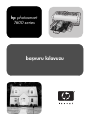 1
1
-
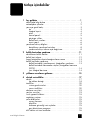 2
2
-
 3
3
-
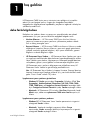 4
4
-
 5
5
-
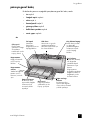 6
6
-
 7
7
-
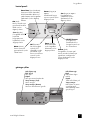 8
8
-
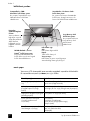 9
9
-
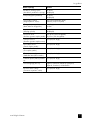 10
10
-
 11
11
-
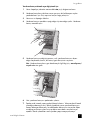 12
12
-
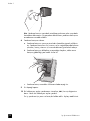 13
13
-
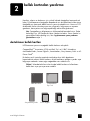 14
14
-
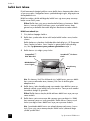 15
15
-
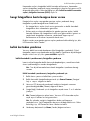 16
16
-
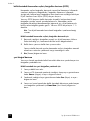 17
17
-
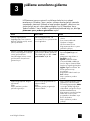 18
18
-
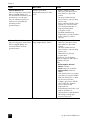 19
19
-
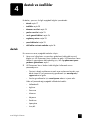 20
20
-
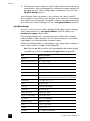 21
21
-
 22
22
-
 23
23
-
 24
24
-
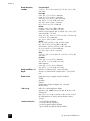 25
25
-
 26
26
-
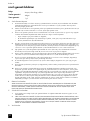 27
27
-
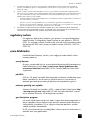 28
28
-
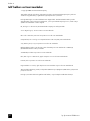 29
29
-
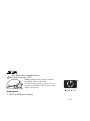 30
30
HP Photosmart 7600 Printer series Başvuru Kılavuzu
- Tip
- Başvuru Kılavuzu
İlgili makaleler
-
HP Photosmart 7700 Printer series Başvuru Kılavuzu
-
HP Photosmart 140 Printer series Başvuru Kılavuzu
-
HP Photosmart 8400 Printer series Kullanici rehberi
-
HP Photosmart 7400 Printer series Başvuru Kılavuzu
-
HP Photosmart 320 Printer series Kullanici rehberi
-
HP Photosmart 330 Printer series Kullanım kılavuzu
-
HP Photosmart 8100 Printer series Kullanici rehberi
-
HP Photosmart 370 Printer series Başvuru Kılavuzu
-
HP Photosmart 330 Printer series Başvuru Kılavuzu
-
HP Photosmart 7400 Printer series Kullanici rehberi